O formato Video Object (VOB) é o formato contedores de vídeo primaria utilizada en medios DVD-Vídeo e destaca como un dos formatos de ficheiro de vídeo máis recoñecidos hoxe. Aínda que parece ser amplamente utilizado hoxe, funcionalidade e soporte para o formato do recipiente VOB é aínda limitada. El sempre fora restrinxido a ter un tamaño máximo de arquivo de 1GB e soporte a ficheiros VOB de ferramentas multimedia e utilidades de ordenador é moito máis débil do que a atención máis formatos de contedores de vídeo, tales como o MP4 recibiron ben coñecido. Entón pode ter converter VOB para MP4 . Só ten que manter a lectura deste artigo para obter o mellor VOB ao conversor MP4 que necesites.
Como converter VOB para MP4 en Mac
iSkysoft iMedia Converter luxo é indiscutibelmente o mellor VOB ao conversor MP4 dispoñible para os usuarios de Windows Mac e hoxe. O software ten varias características poderosas que axudan a simplificar o proceso de conversión ao producir producións impecables.
Paso arquivos 1. Importe VOB
Para descargar ficheiros VOB, pode ir por eles e cargalos manualmente, indo ao menú principal e escoller "Add Files". Se queres facer as cousas moito máis fácil, tamén se pode simplemente arrastrar e soltar-los na fiestra do conversor. Unha vez cargado, os seus arquivos VOB serán listados.
By the way, vostede é capaz de importar directamente vídeos da súa videocámara. Para conseguir isto, prema na opción "Add Files" e escolla "Engadir de Camcorder".

Paso 2. Seleccione MP4 como formato de saída
Para axustar o formato de saída para os seus vídeos VOB, por favor, vai á bandexa de formato, e despois preme en "MP4". iSkysoft iMedia Converter luxo permite converter varios vídeos a MP4 ao mesmo tempo.

Paso 3. Preparado para converter VOB para MP4
Prema en "Convert". Os seus arquivos convertidos serán gardados no seu Mac despois de que os arquivos que importou foron convertidos. O proceso pode levar un pouco.

Mellor Video Converter - iSkysoft iMedia Converter luxo
Características da Mellor VOB ao conversor MP4:
- Converter todos os formatos populares: converter vídeos de ata 150 + formatos, como VOB, AVI, MP4, WMV, etc.
- Video personalizado: Personaliza vídeos con ferramentas de edición de vídeo diversificados.
- Presets optimizados: Directamente converter arquivos para caber dispositivos de Apple ou Android, consola de xogos, etc.
- Extracto de audio: Extracto de audio de vídeo para MP3, M4V, WAV, etc.
- Convert Video Online: Facilmente converter vídeos en liña a partir de 1.000 sitios populares como YouTube, Facebook, Vevo, etc.
- Gardar DVD: gravar vídeos en DVD ou copiar arquivos de DVD como backup.
Como converter VOB para MP4 en Windows 10/8/7 / XP / Vista
Os usuarios do mellor conversor de vídeo para Windows - iSkysoft iMedia Converter luxo basicamente usar o mesmo proceso utilizado por usuarios de Mac ao converter arquivos VOB para aqueles MP4. Se está a planear usar un PC con Windows para facer a tarefa, o programa que terá que obter, no entanto, é iSkysoft iMedia Converter luxo.
Paso 1. Agregar videos VOB para o programa
videos Import VOB, premendo no botón "Add Files" situado na parte superior esquerda da xanela ao lado do botón "Load DVD". O recurso de arrastrar e soltar tamén se pode usar para engadir os seus arquivos máis facilmente. Todos os ficheiros descargados aparecen no panel principal.

Paso 2. Seleccione o formato de saída como MP4
Prema no arquivo cuxo formato de saída que quere definir. Bata no menú desplegable "Formato de saída" e baixo o "Format" e tabs "Vídeo", prema no formato "MP4".

Paso 3. Converter VOB para MP4 no PC con Windows
Despois de definir o formato de saída para os ficheiros VOB que quere converter, prema en "Convert". O proceso de conversión pode levar algún tempo, dependendo do número e tamaño dos arquivos VOB colocado.
Nota: Se quere saber máis sobre o formato MP4 , asegúrese aquí.

Recomendar outros VOB para MP4 Converter Software
# 1. HandBrake
Para converter VOB para MP4, HandBrake é o decodificador de usar. É un open-source, multiplataforma de transcodificación de vídeo dixital. HandBrake pode converter VOB e case todos os ficheiros de código fonte para case todos os outros codec na existencia. HandBrake lerá colección de DVD e saída ao contido dos ficheiros dixitais que poden ser lidos por medios comúns e reprodutor de vídeo como o Windows Media Player e QuickTime Mover Player.
Se ollar para a pantalla principal do HandBrake, verá seis botóns que funcionan ao longo da parte superior da GUI. Estes son como abrir unha fonte de vídeo, engadir lo á cola de fontes que se descodificados e iniciar o proceso de decodificación. Debaixo destes, son títulos que inclúen "Source", "Destino" e "Saída". "Source" permite que escolla a súa fonte para ser decodificado, e permite determinar canto del para decodificar usando os contadores de código de tempo. "Destino" é onde dicir Handbrake onde quere que o arquivo decodificado a ser enviada. E, "Saída" é onde escolle o tipo de codec que quere que o seu ficheiro de orixe decodificado no.

# 2. FFmpeg
FFmpeg é un conversor de vídeo que permite ó usuario converter vídeos dun formato a outro mediante un proceso doado e rápido. Pode ser usado en varias plataformas e tamén pode gravar e arquivos de fluxo de audio e vídeo. FFmpeg VOB á conversión MP4 con alta calidade pode ser feito seguindo os pasos seguintes.
Paso 1. Lanzamento FFmpeg.
Paso 2. Na liña de comandos, tipo ou copiar e pegar este:
entrada -i ffmpeg -acodec libfaac -vcodec MPEG4 B 1200K -mbd 2 -flags + mv4 + AIC -trellis 2 -cmp 2 -subcmp 2 Título -metadata = X output.mp4
Paso 3. Cando "X" é (o título de metadatos), cambia-lo para o nome que quere dar o seu vídeo de saída. Despois de ter cambiado o nome, prema Intro.
Paso 4. Cando bate entra, será solicitada a escribir o lugar do ficheiro VOB. Introduza o lugar e, a continuación, prema Intro.
Paso 5. A conversión será iniciado. Cando a conversión é rematado, o programa mostrará "Aceptar".

# 3. Winx gratis VOB ao conversor MP4 (Windows)
MP4 é un dos formatos de vídeo de saída soportados polo que a mellor opción para converter VOB. Terá unha variedade de ferramentas de edición para engadir subtítulos, corte, recorte e fusión entre outros. Estará ben situada para personalizar o seu vídeo da mellor maneira posible. Se está instalando-o para o seu ordenador, ten que estar menos preocupado ataques de virus, xa que é 100% limpo. As velocidades de conversión para este software son moi elevados e que vén con igual elevada calidade.
Pros:
Soporta case todos os formatos de vídeo e fácil de usar.
Contra:
Leva un pouco de tempo para lanzar este programa.

# 4. iDealshare VideoGo (Mac e Windows)
Este vén coa facilidade de uso, grazas á súa interface intuitiva e ofrece lotes de profesionalidade. Hai moitos formatos que este programa pode converter a incluídos MP4 eo arquivo final non terá calidade comprometida. A descarga de vídeo e recursos de edición son algo que vai estar na parte superior da lista de cousas que considerar ao facer a súa escolla final. Hai funcións de edición como xirar, fundir, cortar, cortar e engadir subtítulos, así como os efectos que axudan a mellorar vídeo. Os seus arquivos convertidos pode reproducir en calquera lugar que é unha vantaxe.
Pros:
Doado de usar e velocidade de conversión máis rápido.
Contra:
Necesidades os erros a ser fixado en soporte ao formato de ficheiro diferente e conversión.
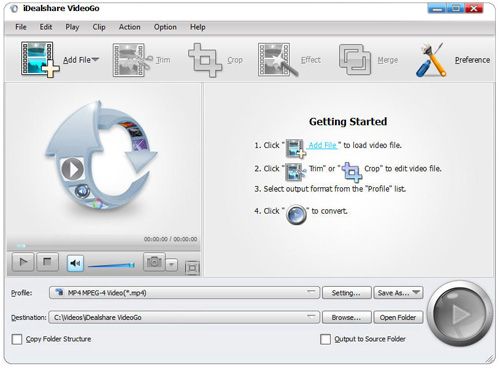
# 5. Aimersoft Video Converter Ultimate (Mac e Windows)
O que é tan especial con este software program? Ben, pode gozar de velocidades que son 30X máis rápido que o normal, máis de 250 formatos son soportados e calidade do vídeo convertido sempre alta. Xeralmente, é unha solución todo-en-un para edición de vídeo porque podes baixar vídeos de miles de sitios web, eliminar a protección DRM, rasgar DVD a todos os formatos, así como crear DVD con menú. A interface amigable pode facer máis doado traballo, ademais de edición básica ferramentas para corte, recorte e engadindo subtítulos, efectos e marca de auga.
Pros:
A interface amigable debería asegurarse de que comeza a rematar as súas tarefas con rapidez e de forma profesional.

# 6. Emicsoft VOB Converter (Mac e Windows)
Ademais de ser profesional, este programa é moi orixinal e pode ofrecerlle a mellor experiencia ao converter VOB para MP4 ou calquera outro formato óptimo. Unha vez convertido, os ficheiros serán facilmente xogar en dispositivos portátiles como Apple TV, iPhone, iPod e moitos outros. Será capaz de gozar do seu vídeo mentres está en movemento. As funcións de edición clave que as ofertas do programa inclúen os axustes de saída de efecto para a saturación, contraste, brillo, recorte, fusión e recorte. Se non gusta de edición de vídeo con este programa, vostede non vai divertirse na súa vida.
Pros:
permite tantos formatos como pode querer gozar.
Contra:
As súas funcións son limitadas.
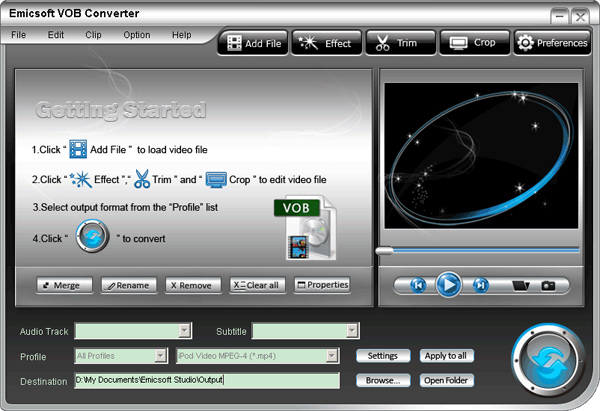
Parte 3. VOB para MP4 Converter liña
# 1. Clipconverter
Este é un doado de usar servizos de web para descargar e conversión de ficheiros VOB ao formato MP4. Con este software en liña gratuita, pode gravar, descargar e converter case calquera vídeo ou URL de audio para formatos comúns. Para converter VOB para MP4 en liña, vostede só ten que copiar unha ligazón de vídeo na caixa, a continuación, escoller o formato de saída que se MP4 e prema en "seguir" para iniciar a conversión.
Característica clave:
Clipconverter lle dá o control total sobre a calidade do vídeo e audio, así como a súa duración, o volume da produción ea súa relación de aspecto.
Pros:
A interface é ben construído.
É moi fácil de usar.
A velocidade con que o software converte os ficheiros é excelente.
Tamén pode converter arquivos de vídeo enviados desde o seu ordenador.
El é gratuíto.
Ofrece-lle unha ligazón a descarga do audio ou vídeo.
Contra:
Este software pode non ser eficaz para os que queren baixar moitos vídeos dunha soa vez.

# 2. Zamzar
Zamzar é un moi doado de usar conversor de arquivos gratuíto. Ademais de converter VOB para MP4 en liña, pode baixar vídeos, xestionar e mesmo enviar ficheiros. El é dedicado a ofrecer aos usuarios maior calidade de vídeo con tantos formatos como sexa posible. Para converter os arquivos, visite a páxina web Zamzar, subir o teu arquivo orixinal (ata 100MB) e elixir o formato que quere que o seu arquivo convertido para, escriba o seu enderezo de correo-e, a continuación, usar o botón Convert. Zamzar ha entón enviar-lle unha ligazón ao seu arquivo convertido por correo electrónico.
Característica fundamental:
O recurso exclusivo sobre este software é o feito de que é capaz de soportar unha variedade de formatos de ficheiro, ademais VOB para MP4.
Pros:
Ofrece as conversións de arquivos gratuítos ata 100MB.
Sinxelos e entender, polo tanto, calquera pode usar.
a
Vostede non está obrigado a instalar nada no seu teléfono ou tablet.
Pode converterse nunha gran variedade de arquivos en formatos diferentes.
Contra:
O proceso de conversión é moi lento.
O límite de tamaño de arquivo de 100MB fai difícil de usar para conversións de audio e vídeo.

# 3. ConvertFiles
ConvertFiles é un programa en liña gratuita que transforma arquivos de ata 250MB. Unha parte de converter VOB para MP4, que tamén lle permite converter arquivos de audio en diferentes formatos, arquivos de arquivo, calquera documento e folla a partir dun formato a outro. Para comezar preme Buscar para subir o teu arquivo de orixe, definir o formato de saída e, a continuación, iniciar o proceso de conversión. É tan sinxelo que iso!
Característica Clave:
Permite que os usuarios escoller se quere baixar o arquivo convertido a partir dun enlace na web ou ter a ligazón enviado por correo electrónico directamente a un enderezo da súa elección con só un simple clic de unha caixa de verificación.
Pros:
O software permite que practicamente calquera dispositivo para usar o servizo, sempre que teña conexión a Internet.
O deseño é moi sinxelo.
A liberdade de usar e non require inscrición ou rexistro, a fin de usalo.
Non hai límite para o número de formatos de ficheiro que pode converter nun único día.
Contra:
Só pode converter un arquivo de cada vez, polo tanto, é lento.
O software non teñen a capacidade de modificar a taxa de mostraxe de formato de ficheiro como ela non ten a función de edición.





